1. UWP 的 Text Shimmer 动画
在 UWP 的 Windows Composition Samples 中有一个 Text Shimmer 动画,它用于展示如何使用 Composition Light。从下面的 Gif 可以看到,这个动画很简单,就是用 PointLight 从左到右扫过一行文字。
虽然 WPF 没有 Composition Light,但要玩这个简单的动画任然没问题,就是用 OpacityMask 模仿一下而已。
2. OpacityMask
WPF 可以让元素根据它的 OpacityMask 变得透明或部分透明。OpactiyMask 是一个 Brush,这个Brush 的颜色将被忽略,只关心它的 alpha 通道。例如下面这段 Xaml:
<TextBlock HorizontalAlignment="Center"
VerticalAlignment="Center"
FontFamily="SegoeUI"
FontSize="100"
FontWeight="Thin"
Foreground="DimGray"
Text="Text Shimmer">
<TextBlock.OpacityMask>
<RadialGradientBrush x:Name="Brush" Center=".5,.5" GradientOrigin=".5,.5" RadiusX=".43" RadiusY="2">
<GradientStop Color="Black" />
<GradientStop Offset=".5" Color="#6000" />
<GradientStop Offset="1" Color="#2000" />
</RadialGradientBrush>
</TextBlock.OpacityMask>
</TextBlock>
它的实际效果如下:
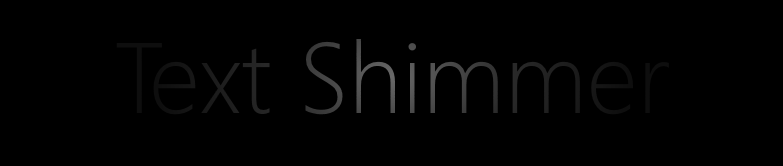
看上去就和 PointLight 的效果差不过。TextBlock 的 OpacityMask 是一个圆形渐变画刷 RadialGradientBrush ,它并不关心各个 GradientStop 的颜色,只关心它们的 alpha 通道。也就是说,这个 RadialGradientBrush 让 TextBlock 从中心点向外渐渐变得透明。
3. RadialGradientBrush
上面的 OpacityMask 是一个 RadialGradientBrush,RadialGradientBrush 代表一个圆形的渐变画刷,在这里我们要关心它的三个属性:
RadiusX/RadiusY: 圆形的水平/垂直半径。
Center: 圆形的最外围的中心。
GradientOrigin: 渐变开始的二位焦点的位置。
这三个属性的作用可以参考下图:

4. 实现动画
最后,要实现 Text Shimmer 的动画效果只需要对 Center 和 GradientOrigin 做 PointAnimation,实现 OpacityMask 的水平移动:
<PointAnimation RepeatBehavior="Forever"
Storyboard.TargetName="Brush"
Storyboard.TargetProperty="Center"
From="-2,.5"
To="3,.5"
Duration="0:0:3.3" />
<PointAnimation RepeatBehavior="Forever"
Storyboard.TargetName="Brush"
Storyboard.TargetProperty="GradientOrigin"
From="-2,.5"
To="3,.5"
Duration="0:0:3.3" />
